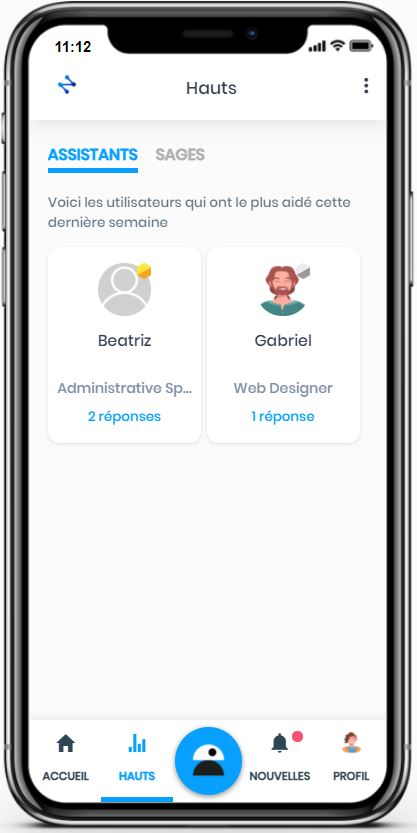Comment fonctionne l'App de Zapiens ?
Modifié le : Ven, 12 Mars, 2021 à 11:05 H
Tout d'abord, nous voulons vous souhaiter la bienvenue aux Zapiens !
Si vous êtes ici, c'est parce que vous souhaitez en savoir plus sur notre application et tout ce que vous pouvez apprendre et partager grâce à elle.
Dans le menu inférieur, vous pouvez naviguer, découvrir et revoir tout ce qui se passe en votre compte de Zapiens. Notre menu du bas sera toujours là pour que vous puissiez revenir en arrière par un simple clic. Lorsque vous accédez à l'application, votre premier arrêt sera la section « Accueil ».
Accueil
C'est le cœur de votre apprentissage le plus formel. À partir de là, vous pouvez accéder à trois sections :
Entraînements : il s'agit d'un ensemble de questions et réponses sur un ou plusieurs sujets. Les entrainements ont une durée limitée, c'est-à-dire qu'elles seront actives pendant un certain temps. Montrez ce que vous savez, répondez aux questions quotidiennes et gagnez des points par chaque bonne réponse !
Mémoriser : il s'agit d'une fonction qui vous aide à revoir ou à vous souvenir des questions qui ont échoué et des questions ajoutées grâce au bouton « Retenir » dans les entrainements
Sondages : il s'agit d'un ensemble de questions créées par votre organisation pour connaître vos opinions, souhaits ou appréciations

Hauts
Découvrez qui sont les personnes les plus compétentes et les plus utiles au sein de votre organisation chez Zapiens. Êtes-vous l'une d'entre elles ?
Assistants : pour devenir un « Assistant » dans une ou plusieurs catégories, votre organisation doit vous donner ce pouvoir. Profitez de cette opportunité, répondez aux questions de vos collègues, gagnez des points et devenez un « Top Assistant » !
Sages : pour devenir un « Sage », vous devez participer aux entrainements et démontrer tout ce que vous savez. Répondez correctement au plus grand nombre de questions possible, obtenez des points et devenez un « Top Sage » !
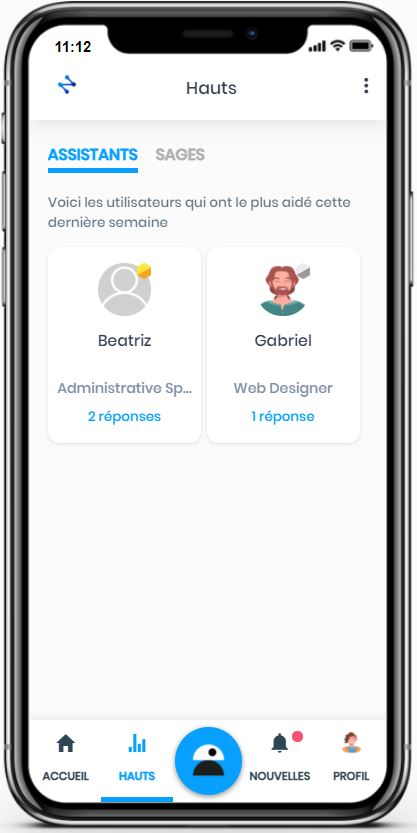
Zap
C'est le cœur de votre apprentissage le plus collaboratif. Vous rencontrerez Zap, notre Intelligence Artificielle, capable de traiter le langage naturel. Vous pourrez lui poser toute question relative à votre organisation et Zap vous aidera à trouver les réponses.
À partir de là, vous pourrez accéder à quatre sections :
Demander : trouvez les réponses à vos questions grâce à Zap. Si Zap connaît les réponses, il vous montrera la question ou des questions similaires et leurs réponses. Si Zap ne connaît pas les réponses, il cherchera et trouvera la ou les personnes qui peuvent le mieux vous aider
Aider : si vous êtes un assistant, vous pourrez répondre aux questions de vos collègues, partager vos connaissances et encourager l'apprentissage collaboratif dans votre organisation. De plus, Zap apprendra de vos réponses, améliorera ses connaissances sur votre organisation et, à l'avenir, aidera vos collègues plus efficacement
Voir les réponses : découvrez les réponses données par vos collègues, évaluez si elles vous ont été utiles. Zap apprendra de vos évaluations, améliorera ses connaissances et sera plus efficace. Écrivez un message à travers l'option « Je ne suis pas d'accord » si vous voulez partager votre opinion sur la réponse reçue
Afficher les rapports : vérifiez la gestion des questions sur lesquelles vous avez donné votre avis grâce à l'option « Je ne suis pas d'accord » . Grâce à votre collaboration, Zap tirera les leçons des améliorations apportées aux questions

Nouvelles
Il s'agit d'un historique de toutes vos notifications. À partir de là, vous pourrez consulter tous les messages reçus relatifs à vos entrainements, l'état d'avancement de vos réussites, ainsi que les messages personnalisés envoyés par votre organisation.

Profil
À partir de là, vous pouvez modifier vos données personnelles telles que le nom, le prénom, la langue de l’App, la date de naissance, le sexe et la photo. En outre, vous pouvez changer votre mot de passe et consulter les Statistiques, les Réussites et les Classement des entrainements auxquelles vous avez participé. Vous pouvez ainsi comparer vos progrès avec ceux de vos collègues.

Paramètres
Ils sont situés sur le bouton « Trois points verticaux » en haut à droite. À partir de là, vous pouvez consulter les Termes du service, demander de l'aide, partager l'application et sortir.

Cette réponse a-t-elle été utile ?
Oui
Non
Envoyer vos commentaires Désolés de n'avoir pu vous être utile. Aidez-nous à améliorer cet article en nous faisant part de vos commentaires.
 check ticket status
check ticket status